

|
|
|
|
| CDR X6艺术笔工具的怎么使用,CorelDraw艺术笔工具就介绍完毕,读者细细去研究,相信一定绘制出更多更好玩的矢量图形。 |
|
1、打开CorelDraw X6不用说噻,双击就可以了,然后新建一个默认A4大小的文件,进入下面软件编辑界面 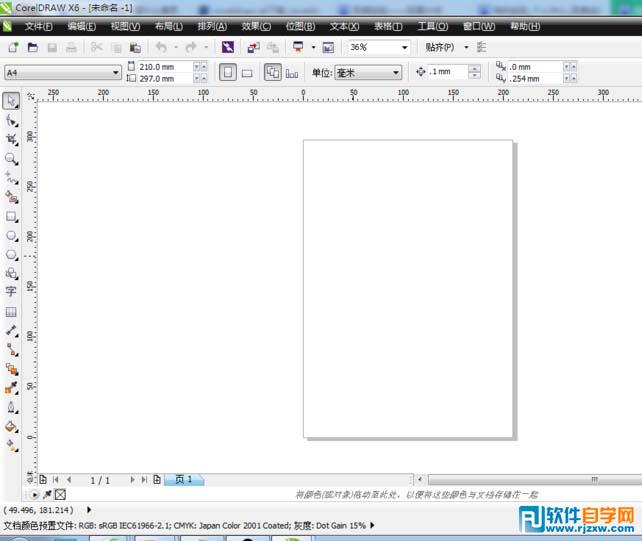 2、单击左侧工具栏从上到下第五个工具(默认选中手绘工具)右下角小三角会弹出一个下拉列表(这里按住鼠标左键不放也可以弹出相同下拉列表),选中其中的艺术笔工具(快捷键I) 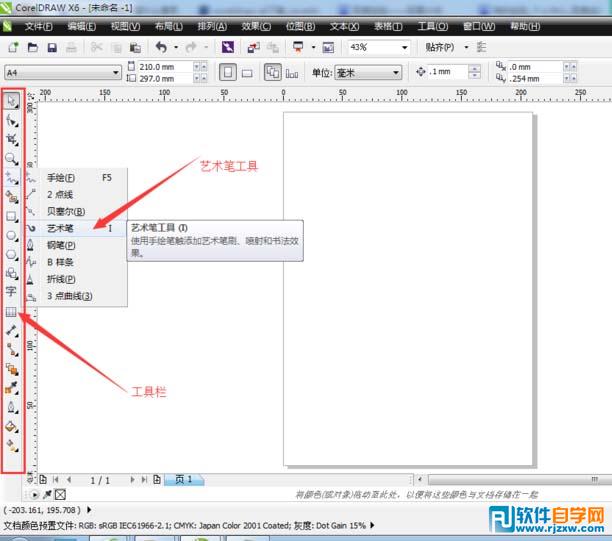 3、选中艺术笔工具后,软件编辑窗区域上部就会显示出艺术笔工具类型和参数,默认选中艺术笔类型是预设类型 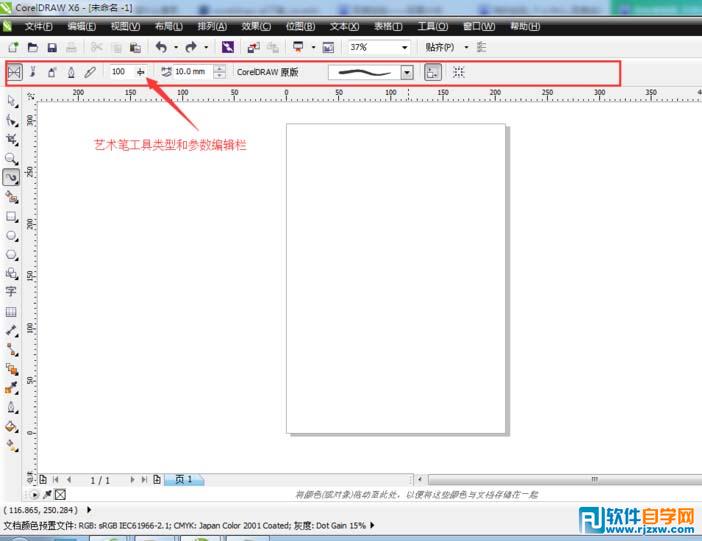 4、下面我们用预设类型艺术笔工具制作一个常见的倾斜的口号标语;操作方法:选中艺术笔工具,按住鼠标左键不放在画布上拖动,就会绘制出一条两段粗细不同的矢量图形,然后输入自己需要设计的文字标语(文字选择带手写敢的字体,如:草书、行书、行楷等),然后倾斜一点文字和图形角度,搞定!!!一  5、预设类型艺术笔工具的参数里面还有一个手绘平滑的参数,该参数主要作用是绘制手绘图形时调整平滑度用的,作用不是很明显;下面是平滑参数0和100的比较,默认值100,值域0-100 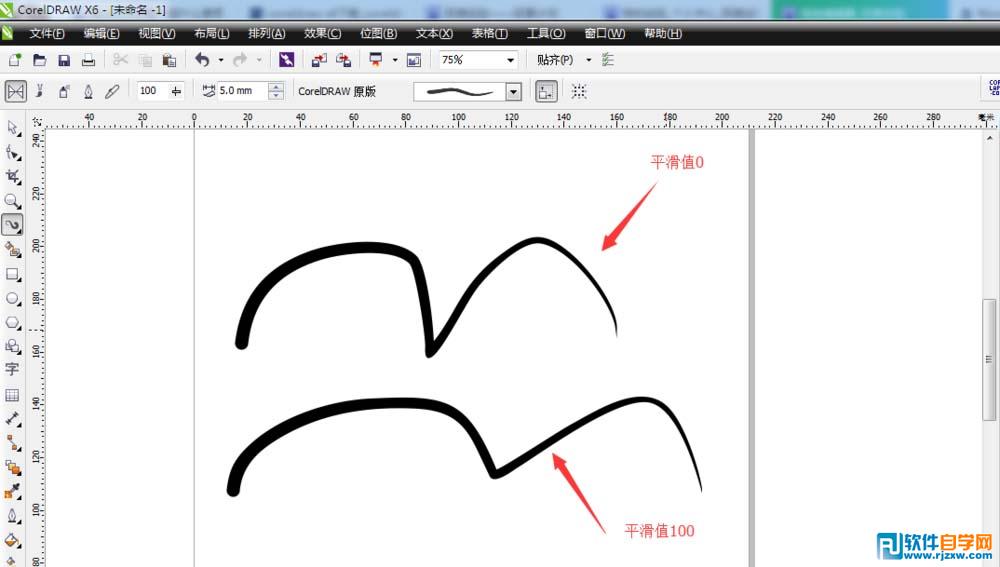 6、在预设类型艺术笔工具还有四款艺术笔类型,分别是笔刷、喷涂、书法、压力四款艺术笔类型,用法基本类似,其中压力艺术笔类型需要压感板(手绘板)才能绘制出变化多样的矢量图形; 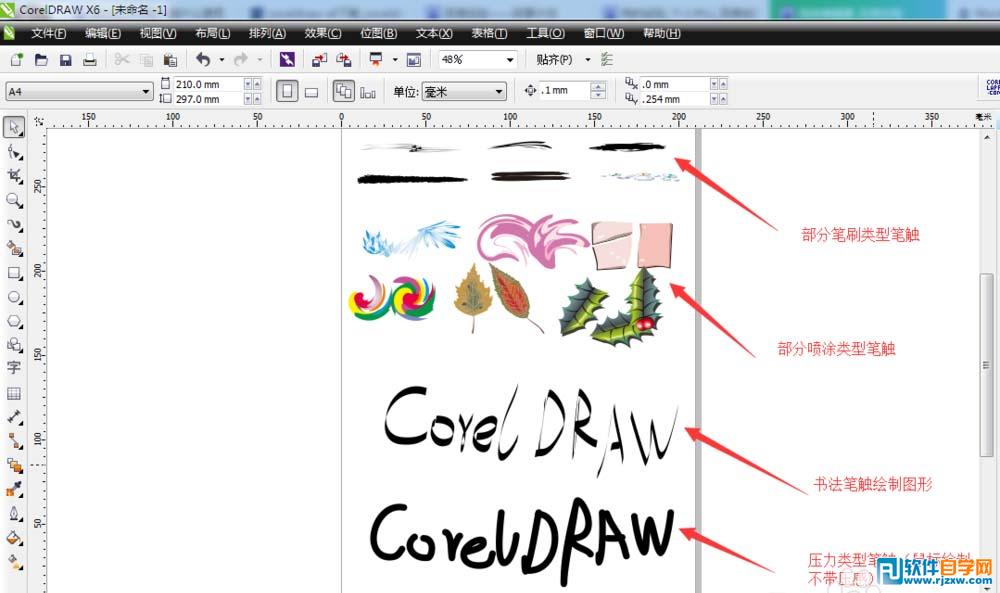 7、 CorelDraw艺术笔工具就介绍完毕,读者细细去研究,相信一定绘制出更多更好玩的矢量图形。 |
|
|